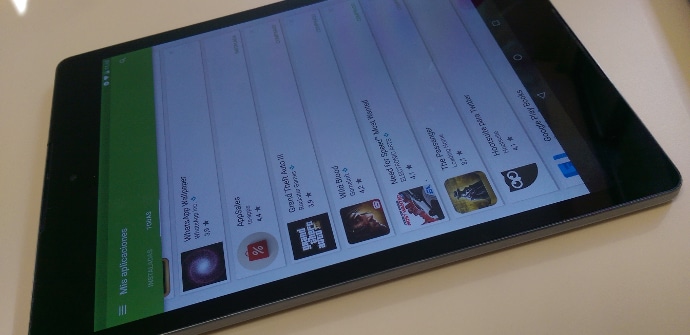
Joka kerta kun ostamme, lataamme (jos se on ilmaista) tai yhdistämme tilimme Google laitteeseen Android Esiasennettujen sovellusten avulla nämä sovellukset linkitetään meihin ja niistä tulee osa kirjastoamme. Tämä on hyödyllistä, koska sen avulla voimme asentaa minkä tahansa pelin tai työkalun, jonka olemme hankkineet tabletteja tai älypuhelimia joita käytämme koko elämämme alustan käyttäjinä.
Omassa tapauksessani esimerkiksi yleensä pidän silmällä pelien myynti ja olen ostanut monia nimikkeitä vain "omistaakseni" ne. On mahdollista, etten koskaan pääse pelaamaan useimpia niistä, mutta olen linkittänyt ne profiiliini siltä varalta, että siltä tuntuu (voit ymmärtää, jos haluat, nykyaikaisena Diogenesin digitaalinen oireyhtymä). Pidän kuitenkin myös siitä, että tilini on melko puhdas ja asentamalla paljon ohjelmistoja testatakseni sitä ja puhumalla siitä täällä, huomaan, että minun on puhdistus silloin tällöin.
Androidissa on paljon helpompaa piilottaa luettelossamme olevat sovellukset kuin sisällä iOS (Opetamme sen tekemään pian myös Applen alustalla). Meidän on vain noudatettava seuraavia vaiheita.
Play Kauppa hallinnoi tiliemme historiaa
Ensimmäinen asia on tietysti se, että Gmail-tilimme on liitetty laitteeseen Android. Se on yksinkertaista. Meidän on vain päästävä Google Play ja jos emme ole käyttäneet profiilimme kautta, sovellus itse kehottaa meitä tekemään sen välittömästi kirjoittamalla sähköpostiosoitteen ja salasanan. Itse asiassa emme voi ladata mitään, jos emme ole kirjautuneena sisään.

Nyt meidän tarvitsee vain näyttää valikko vasemmassa yläkulmassa, napsauta Omat sovellukset ja mene Kaikki.

Kuten yllä olevasta kuvakaappauksesta näet, minulla on kirjastossani joitain tablet-sovelluksia, joita olen testannut viime päivinä ja joita en kuitenkaan voi asentaa laitteelleni, koska ne ovat yksinomainen tietystä mallista. Pari viikkoa sitten julkaisimme a ZenPad S 8.0 arvostelu ja kaikki esiasennetut sovellukset, jotka meille lainattu yksikkö toi, ovat pysyneet liitettyinä profiiliini.
Poista sovelluksia yksinkertaisella eleellä
Meillä voi varmasti olla myös sovelluksia kompromisseja emmekä halua niiden näkyvän joka kerta, kun avaamme tämän osion. Jotkut meistä saattavat olla skeptisiä siitä, että ne osoittavat esim. treffisovellukset tai muita palveluita, jotka ymmärrämme yksityisinä.

Poistaaksemme sovelluksen historiastamme meidän on vain tehtävä klikkaa X oikealla puolella ja hyväksy alla näkyvässä valintaikkunassa.
Hyvä tapa muistaa
Tämä historia on kuitenkin myös kiinnostava Katso taakses ja tarkista kaikki ne asiat, joita olemme asentaneet siitä lähtien, kun aloimme olla Android-käyttäjiä. Löydämme aina jonkin pelin, työkalun, widgetin jne. joka unohtui ja jota haluamme ehkä käyttää uudelleen (on perjantai, voinko ladata GTA III?).

Jos olet tällä listalla ja se on yhteensopiva Tällä hetkellä käytössämme olevalla tabletilla tai älypuhelimella voit asentaa mitä tahansa ilman, että sinun tarvitsee maksaa uudelleen.